Wanneer u digitale foto ‘ s, worden deze met uw smartphone of digitale camera, meta-informatie worden automatisch toegevoegd aan het in de meeste gevallen.
Dit omvat meestal de datum en tijd waarop de foto werd genomen, de camera-instellingen, een miniatuur afbeelding en afhankelijk van ondersteuning, ook op locatie gebaseerde informatie.
Als iemand analyseert de informatie, ze kunnen achterhalen waar en wanneer een foto is genomen, en kan zelfs het maken van een locatie-gebaseerde profiel als zij toegang hebben tot de vele foto ‘ s die je hebt genomen.
Dit is aangetoond voor. De software Griezelig trekt afbeeldingen van Flickr en genereert een locatieprofiel gebruik, zodat u kunt een persoon beweging op een kaart direct op basis van die informatie.
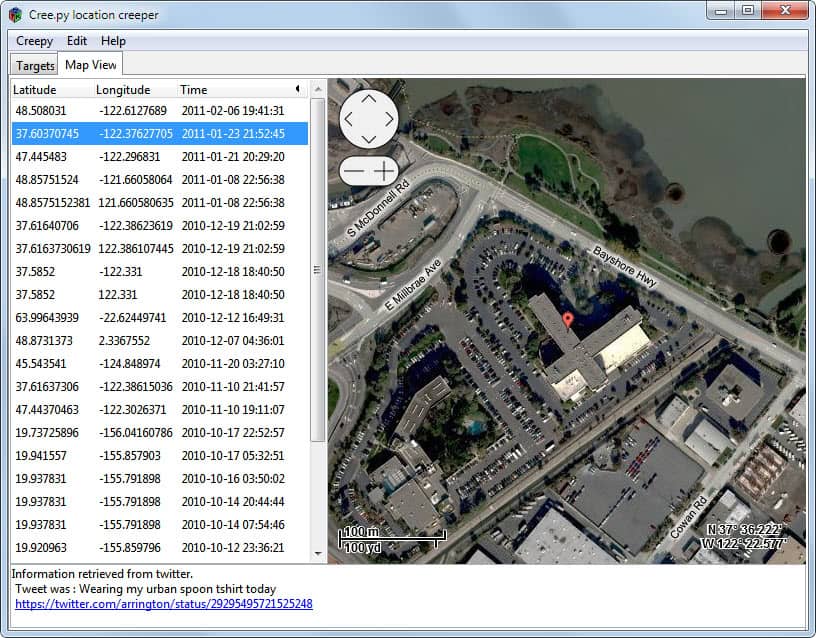
Hoe om te controleren foto ‘ s
Als u Windows gebruikt, kunt u uw digitale foto ‘ s eenvoudig. Gewoon met de rechtermuisknop op een foto op uw systeem en selecteer eigenschappen in het contextmenu.
Overschakelen naar het tabblad details en blader omlaag. U vindt vermeld alle meta-gegevens, zodat u kunt controleren of persoonlijke gegevens worden opgeslagen in uw foto ‘ s of niet.

Het is ook mogelijk om extra kolommen in Windows Verkenner weergeven in de Exif-informatie. Doe het volgende voor:
- Met de rechtermuisknop op de kolomkop weergegeven bestand namen, types, maten enzovoorts.
- Selecteer uit de lijst, en kies de relevante details die u wilt weergeven in Windows Verkenner hier.
- Suggesties zijn zoals “datum”, “tags”, of “locatie”.
- Als je eenmaal de selectie, deze gegevens zijn vanaf nu weergegeven in Windows Verkenner.
Het verwijderen van informatie uit digitale foto ‘ s
U kunt Windows Explorer gebruiken om informatie te verwijderen van digitale foto ‘ s. Selecteer één of meerdere bestanden die zich bevinden in dezelfde map, en klik op de informatie weergegeven in de balk.
Hier kunt u wijzigen van sommige-maar niet alle-informatie direct. Het is bijvoorbeeld mogelijk om de datum te wijzigen, verwijderen, labels of verwijderen of toevoegen auteurs.
Tools die u kunt gebruiken om het proces te automatiseren
FileMind QuickFix is een eenvoudig programma die u kunt gebruik maken van het verwijderen van de EXIF-gegevens van foto ‘ s voordat je ze publiceert online. Update: De ontwikkelaar website is niet langer beschikbaar. Wij hebben geupload van de laatste werkende versie van QuickFix naar onze eigen server. U kunt downloaden met een klik op de volgende link: FileMindQuickFix_Setup.zip
Merk op dat we geen steun in enig opzicht en

Installeer het programma op uw computer en voer het daarna. Nu, slepen en neerzetten foto ‘ s die je wilt verwerken in de interface van het programma, en klik op de Quick fix Metadata toets achteraf.
Het programma wijzigt de naam van de oorspronkelijke bestanden standaard, zodat ze blijven op het systeem, en voegt verwerkt versies van de foto ‘ s in dezelfde map.
Als je deze in Windows Verkenner, u zult merken dat alle metagegevens is van hen weggenomen.
Alternatieven
We hebben besproken, de verschillende alternatieven in het verleden. Hier is een korte selectie:
- JPEG & PNG Stripper – Klein en draagbaar, deze tool kan het verwijderen van informatie uit JPEG-en PNG-bestanden die je kunt laden in de interface. Ontworpen om schijfruimte vrij te maken — is sinds metadata kan even — het zal ook verwijderen van de metadata in het proces.
- Batch Zuiveringsinstallatie Lite – Gratis editie van een betaalde applicatie. Kan metagegevens verwijderen van afbeeldingen gemakkelijk. Ondersteunt meer dan alleen EXIF, inclusief de IPTC, de XMP, ICC of Adobe APP14 gegevens.
- Exif Tag Remover – Ondersteunt meer dan 35 verschillende beeldformaten. Kan het verwijderen van tags, miniaturen en andere informatie die de afbeeldingen bevat.
Nu Lees: Verwijderen van persoonlijke informatie van Android voor het delen van foto ‘ s